ನಮ್ಮ ಹಿಂದಿನ ಪೋಸ್ಟ್ನಲ್ಲಿ ನಮ್ಮ ಹಲೋವರ್ಲ್ಡ್ ಅಪ್ಲಿಕೇಶನ್ ಹೇಗಿರಲಿದೆ ಮತ್ತು ನಮ್ಮ ಅಪ್ಲಿಕೇಶನ್ ಅನ್ನು ನಿರ್ಮಿಸಲು ನಾವು ತೆಗೆದುಕೊಳ್ಳಲಿರುವ ಕ್ರಮಗಳು ಮತ್ತು ಅಗತ್ಯವಾದ ದಾಖಲಾತಿಗಳಿಗೆ ಲಿಂಕ್ಗಳನ್ನು ನೀಡುತ್ತೇವೆ. ಈ ಲೇಖನದಲ್ಲಿ ನಾವು ಎಕ್ಸ್ಕೋಡ್ ತೆರೆಯುವ ಮೂಲಕ ಪ್ರಾರಂಭಿಸುತ್ತೇವೆ ಮತ್ತು ನಾವು ಅಭಿವೃದ್ಧಿಪಡಿಸಲು ಪ್ರಾರಂಭಿಸುತ್ತೇವೆ.
ಹಂತ 1. ಯೋಜನೆಯನ್ನು ರಚಿಸಿ.
ಅದಕ್ಕಾಗಿಯೇ ನಾವು ಎಕ್ಸ್ಕೋಡ್ ತೆರೆಯುತ್ತೇವೆ ಮತ್ತು ಅಪ್ಲಿಕೇಶನ್ ಸ್ವಾಗತ ವಿಂಡೋವನ್ನು ಮುಚ್ಚುತ್ತೇವೆ (ಅದು ಹೊರಬಂದರೆ). ನಮ್ಮ ಯೋಜನೆಯನ್ನು ರಚಿಸುವ ಮೊದಲು, ನಾವು XCode ಆದ್ಯತೆಗಳನ್ನು ನಮೂದಿಸಬಹುದು. ಸಾಮಾನ್ಯವಾಗಿ -> ಲೇ Layout ಟ್ 'ಆಲ್-ಇನ್-ಒನ್' ಅನ್ನು ಆರಿಸಿ, ನಿಮ್ಮ ಪರದೆಯಲ್ಲಿ ನೀವು ನೋಡುವುದನ್ನು ನೀವು ನೋಡುವ ಚಿತ್ರಗಳೊಂದಿಗೆ ಹೋಲಿಸಲು ನೀವು ಬಯಸಿದರೆ.
ಈ ಸಮಯದಲ್ಲಿ ನಾವು ಯೋಜನೆಯನ್ನು ರಚಿಸುತ್ತೇವೆ: ಫೈಲ್ -> ಹೊಸ ಪ್ರಾಜೆಕ್ಟ್, ಮತ್ತು ನಾವು ವೀಕ್ಷಣೆ ಆಧಾರಿತ:
ಹಿಂದಿನ ಲೇಖನದಲ್ಲಿ ನಾವು ಸೂಚಿಸಿದಂತೆ, ವೀಕ್ಷಣೆ ಆಧಾರಿತ ಎಕ್ಸ್ಕೋಡ್ ಯೋಜನೆಗಾಗಿ ಇದು ನಿಯಂತ್ರಕ ವರ್ಗಕ್ಕೆ ಲಿಂಕ್ ಮಾಡಲಾದ ವೀಕ್ಷಣೆಯನ್ನು ರಚಿಸುತ್ತದೆ (ನಾವು ಎಂವಿಸಿ ಮಾದರಿಯ ಬಗ್ಗೆ ಮಾತನಾಡುತ್ತಿದ್ದೇವೆ ಎಂಬುದನ್ನು ನೆನಪಿಡಿ). ಹಲೋವರ್ಲ್ಡ್ ಯೋಜನೆಗೆ ಕರೆ ಮಾಡಿ ಮತ್ತು ನೀವು ಬಯಸುವ ಫೋಲ್ಡರ್ನಲ್ಲಿ ಉಳಿಸಿ. ಇದಕ್ಕೆ ಹೋಲುವಂತಹದನ್ನು ನೀವು ನೋಡುತ್ತೀರಿ:
ನಮ್ಮಲ್ಲಿ ಹಲವಾರು ಫೈಲ್ಗಳಿವೆ ಎಂದು ನಾವು ನೋಡುತ್ತೇವೆ:
- HelloWorldViewController.h ಮತ್ತು HelloWorldViewController.m. ಎರಡೂ ನಮ್ಮ ಪರದೆಯ ನಿಯಂತ್ರಕಕ್ಕೆ ಸಂಬಂಧಿಸಿವೆ. ನಮ್ಮ ದೃಷ್ಟಿಕೋನಕ್ಕೆ ಸಂಬಂಧಿಸಿದ ತರ್ಕ ಇಲ್ಲಿದೆ; ನಮ್ಮ ಸಂದರ್ಭದಲ್ಲಿ, ಪಠ್ಯ ಪೆಟ್ಟಿಗೆಯಲ್ಲಿ ನಮೂದಿಸಿರುವದರೊಂದಿಗೆ ಲೇಬಲ್ನ ಮೌಲ್ಯವನ್ನು ಬದಲಾಯಿಸುವ ಕೋಡ್ ಇಲ್ಲಿರಬೇಕು. .H ಫೈಲ್ ಮತ್ತು ಇನ್ನೊಂದು .m ಇದೆ ಎಂದು ನಾವು ನೋಡುತ್ತೇವೆ. ಮೊದಲನೆಯದು ಹೆಡರ್, ಜಾವಾದಲ್ಲಿ ಅದು ಇಂಟರ್ಫೇಸ್ ಆಗಿರುತ್ತದೆ. ಅಸ್ಥಿರ, ವಿಧಾನಗಳು ಇತ್ಯಾದಿಗಳ ಘೋಷಣೆಗಳು ಇಲ್ಲಿವೆ. .M ಫೈಲ್ ಈಗಾಗಲೇ ಅನುಷ್ಠಾನವನ್ನು ಹೊಂದಿದೆ.
- HelloWorldViewController.xib. ib = ಇಂಟರ್ಫೇಸ್ ಬಿಲ್ಡರ್. ಈ ಫೈಲ್ ನಮ್ಮ ನೋಟ, ಪರದೆ. ನಾವು ಸ್ಪರ್ಶಿಸದ ವೀಕ್ಷಣೆಗಳ ಮುಖ್ಯ ಮುಂಭಾಗವಾದ MainWindow.xib ನಿಂದ ಇದನ್ನು ಆಹ್ವಾನಿಸಲಾಗಿದೆ.
- ಹಲೋವರ್ಲ್ಡ್ಆಪ್ಡೆಲಿಗೇಟ್ (.ಹೆಚ್ ಮತ್ತು .ಎಂ). ನಾವು ಅವುಗಳನ್ನು ಮಾರ್ಪಡಿಸಲು ಹೋಗುವುದಿಲ್ಲ, ಇದು ನಮ್ಮ ವ್ಯೂ ಕಂಟ್ರೋಲರ್ಗೆ ಪಾಯಿಂಟರ್ ಹೊಂದಿದೆ.
- Info.plist. ಇದು ನಮ್ಮ ಅಪ್ಲಿಕೇಶನ್ನ ಮಾಹಿತಿಯೊಂದಿಗೆ XML ಆಗಿದೆ. ಇಲ್ಲಿ ನಾವು ಉದಾಹರಣೆಗೆ ನಮ್ಮ ಅಪ್ಲಿಕೇಶನ್ನ ಐಕಾನ್ ಎಂಬುದನ್ನು ಸೂಚಿಸಬಹುದು.
ಹಂತ 2. ಇಂಟರ್ಫೇಸ್ ಅನ್ನು ವಿನ್ಯಾಸಗೊಳಿಸಿ.
ನಾವು ನಮ್ಮ ಅಪ್ಲಿಕೇಶನ್ನ ಪರದೆಯನ್ನು "ರೇಖಾಚಿತ್ರ" ಮಾಡಲು ಪ್ರಾರಂಭಿಸಲಿದ್ದೇವೆ. ಇದನ್ನು ಮಾಡಲು, ಎಕ್ಸ್ಕೋಡ್ನಲ್ಲಿ ನಾವು HelloWorldViewController.xib ಅನ್ನು ಡಬಲ್ ಕ್ಲಿಕ್ ಮಾಡಿ, ಮತ್ತು ಇಂಟರ್ಫೇಸ್ ಬಿಲ್ಡರ್ ಅಪ್ಲಿಕೇಶನ್ ತೆರೆಯುತ್ತದೆ ಎಂದು ನಾವು ನೋಡುತ್ತೇವೆ. ಮೊದಲನೆಯದಾಗಿ, ಪ್ರಾಯೋಗಿಕ ಸಲಹೆಯಂತೆ ನೀವು ಇನ್ಸ್ಪೆಕ್ಟರ್ ಮತ್ತು ಲೈಬ್ರರಿ ಪ್ಯಾಲೆಟ್ಗಳನ್ನು ತೆರೆದಿದ್ದೀರಾ ಎಂದು ನೀವು ಯಾವಾಗಲೂ ಪರಿಶೀಲಿಸಬೇಕೆಂದು ನಾನು ಶಿಫಾರಸು ಮಾಡುತ್ತೇವೆ. ಇಂಟರ್ಫೇಸ್ ಬಿಲ್ಡರ್ನ ಪರಿಕರಗಳ ಮೆನುವಿನಲ್ಲಿ ನೀವು ಅವುಗಳನ್ನು ತೆರೆಯಬಹುದು. ನಿಮ್ಮ ವೀಕ್ಷಣೆಗೆ ವಿಭಿನ್ನ ನಿಯಂತ್ರಣಗಳನ್ನು ಸೇರಿಸಲು ಲೈಬ್ರರಿ ಪ್ಯಾಲೆಟ್ ನಿಮಗೆ ಅನುಮತಿಸುತ್ತದೆ, ಮತ್ತು ಪ್ರತಿ ವಸ್ತುವಿನ ಗುಣಲಕ್ಷಣಗಳನ್ನು ನೋಡಲು ಮತ್ತು ಅವುಗಳನ್ನು ಮಾರ್ಪಡಿಸಲು ಇನ್ಸ್ಪೆಕ್ಟರ್ ಪ್ಯಾಲೆಟ್ ನಿಮಗೆ ಅನುಮತಿಸುತ್ತದೆ.
ನಾವು ಸಾಕಷ್ಟು ಅಪ್ಲಿಕೇಶನ್ ಮಾಡಲು ಪ್ರಯತ್ನಿಸುವುದಿಲ್ಲ, ಆದರೆ ಅದನ್ನು ಕಾರ್ಯರೂಪಕ್ಕೆ ತರಲು. ವೀಕ್ಷಣೆಯನ್ನು ಲೇಬಲ್ ಮಾಡಿದ ಪರದೆಯನ್ನು ಪತ್ತೆ ಮಾಡುವ ಮೂಲಕ ಪ್ರಾರಂಭಿಸಿ. ಅದು ತೆರೆದಿಲ್ಲದಿದ್ದರೆ, ಕೆಳಗಿನ ಪರದೆಯಲ್ಲಿ ವೀಕ್ಷಣೆ ಮೇಲೆ ಡಬಲ್ ಕ್ಲಿಕ್ ಮಾಡುವ ಮೂಲಕ ಅದನ್ನು ತೆರೆಯಲಾಗುತ್ತದೆ:
ವೀಕ್ಷಣೆಯಲ್ಲಿ, ಲೈಬ್ರರಿ ಪ್ಯಾಲೆಟ್ ನಿಂದ ಮೇಲಿನ ಪಠ್ಯಕ್ಷೇತ್ರ, ಕೆಳಗಿನ ಲೇಬಲ್ ಮತ್ತು ಅಂತಿಮವಾಗಿ ರೌಂಡ್ ರೆಕ್ಟ್ ಬಟನ್ ಎಳೆಯಿರಿ. ನಾವು ನೋಡುತ್ತೇವೆ, ನಾವು ಟೆಕ್ಸ್ಟ್ ಫೀಲ್ಡ್ನಂತಹ ನಿಯಂತ್ರಣವನ್ನು ಆರಿಸಿದ್ದರೆ, ನಾವು ಈ ನಿಯಂತ್ರಣದ ಗಾತ್ರವನ್ನು ಚಲಿಸಬಹುದು, ಅದನ್ನು ಪರದೆಯ ಮೇಲೆ ಸ್ಥಳಾಂತರಿಸಬಹುದು ... ಮತ್ತು ಇನ್ಸ್ಪೆಕ್ಟರ್ ಪ್ಯಾಲೆಟ್ನಲ್ಲಿ ನಾವು ಅದರ ಗುಣಲಕ್ಷಣಗಳನ್ನು ಹೊಂದಬಹುದು. ಗುಂಡಿಯನ್ನು ಆರಿಸುವುದರಿಂದ ನಾವು «ಬದಲಾವಣೆ! Value ಮೌಲ್ಯದೊಂದಿಗೆ ಶೀರ್ಷಿಕೆಯನ್ನು ಹಾಕಬಹುದು. ಕೊನೆಯಲ್ಲಿ ನಾವು ಈ ರೀತಿಯದ್ದನ್ನು ಹೊಂದಿದ್ದೇವೆ:
ಇದರೊಂದಿಗೆ ನಾವು ನಮ್ಮ ಅಪ್ಲಿಕೇಶನ್ನ ಇಂಟರ್ಫೇಸ್ ಅನ್ನು ವ್ಯಾಖ್ಯಾನಿಸಿದ್ದೇವೆ. ಇದು ನಾವು ಯೋಜಿಸಿದ್ದಕ್ಕೆ ಅನುಗುಣವಾಗಿರುತ್ತದೆ: ಪಠ್ಯ ಪೆಟ್ಟಿಗೆ (ಇನ್ನು ಮುಂದೆ, ಪಠ್ಯಕ್ಷೇತ್ರ) ಅಲ್ಲಿ ನಾವು ಮಾಹಿತಿಯನ್ನು ನಮೂದಿಸುತ್ತೇವೆ. ಲೇಬಲ್ (ಸ್ಥಿರ ಪಠ್ಯ) ಮತ್ತು ಬಟನ್. ನಾವು ಗುಂಡಿಯನ್ನು ಒತ್ತಿದಾಗ, ನಾವು ಪಠ್ಯಕ್ಷೇತ್ರದಲ್ಲಿ ಬರೆದದ್ದನ್ನು ಲೇಬಲ್ ತೋರಿಸುತ್ತದೆ. ಇದನ್ನು ಮಾಡಲು ನಾವು ನಮ್ಮ ವ್ಯೂ ಕಂಟ್ರೋಲರ್ನಲ್ಲಿ ಲೇಬಲ್ ಮತ್ತು ಟೆಕ್ಸ್ಟ್ ಫೀಲ್ಡ್ ಅನ್ನು ಉಲ್ಲೇಖಿಸುವ ಅಸ್ಥಿರಗಳನ್ನು ರಚಿಸಬೇಕಾಗುತ್ತದೆ ಮತ್ತು ಈ ಅಸ್ಥಿರಗಳೊಂದಿಗೆ ಲೇಬಲ್ ಮತ್ತು ಟೆಕ್ಸ್ಟ್ ಫೀಲ್ಡ್ ನಡುವಿನ ಸಂಬಂಧವನ್ನು ಇಂಟರ್ಫೇಸ್ ಬಿಲ್ಡರ್ಗೆ ನಾವು ಸೂಚಿಸಬೇಕಾಗುತ್ತದೆ. ನಾವು ಪಠ್ಯಕ್ಷೇತ್ರದಲ್ಲಿ ನಮೂದಿಸಿರುವ ಸಂಗತಿಗಳೊಂದಿಗೆ ಲೇಬಲ್ ಮೌಲ್ಯವನ್ನು ನವೀಕರಿಸುವ ಜವಾಬ್ದಾರಿಯನ್ನು ಹೊಂದಿರುವ ವ್ಯೂ ಕಂಟ್ರೋಲರ್ನಲ್ಲಿ ನಾವು ಒಂದು ವಿಧಾನವನ್ನು ರಚಿಸಬೇಕಾಗುತ್ತದೆ ಮತ್ತು ಇಂಟರ್ಫೇಸ್ ಬಿಲ್ಡರ್ನಲ್ಲಿ ಆ ವಿಧಾನಕ್ಕೆ ಗುಂಡಿಯನ್ನು ಸಂಬಂಧಿಸಿ. ಎಲ್ಲವೂ ನಮ್ಮ ಆರಂಭಿಕ ಸ್ಕ್ರಿಪ್ಟ್ನ 3, 4 ಮತ್ತು 5 ಹಂತಗಳಾಗಿವೆ ಮತ್ತು ಮುಂದಿನ ಪೋಸ್ಟ್ನಲ್ಲಿ ವಿವರಿಸಲಾಗುವುದು.
ಸಹಜವಾಗಿ, ಮುಗಿಸುವ ಮೊದಲು ನೀವು ಆಯ್ಕೆ ಮಾಡಿದಾಗ ಲೈಬ್ರರಿ ಪ್ಯಾಲೆಟ್ನಲ್ಲಿ ಏನಿದೆ ಎಂಬುದನ್ನು ನೋಡಬೇಕೆಂದು ನಾನು ಶಿಫಾರಸು ಮಾಡುತ್ತೇವೆ, ಉದಾಹರಣೆಗೆ, ಅದನ್ನು ವೀಕ್ಷಣೆಗೆ ಸೇರಿಸಲು ಟೆಕ್ಸ್ಟ್ಫೀಲ್ಡ್:
ಟೆಕ್ಸ್ಟ್ಫೀಲ್ಡ್ ನಿಯಂತ್ರಣವು ಏನು ಮಾಡುತ್ತದೆ ಎಂಬುದನ್ನು ಇದು ವಿವರಿಸುತ್ತದೆ ಎಂದು ನೀವು ನೋಡಬಹುದು, ಆದರೆ ಇದು ಕೆಳಗಿರುವ "ಯುಐಟೆಕ್ಸ್ಟ್ ಫೀಲ್ಡ್" ಅನ್ನು ಸಹ ಹೇಳುತ್ತದೆ. ಇದು ಮುಖ್ಯವಾಗಿದೆ, ಏಕೆಂದರೆ ಕೊಕೊ ಯುಐಕಿಟ್ ಚೌಕಟ್ಟಿನಲ್ಲಿ ಯಾವ ವರ್ಗವು ಈ ನಿಯಂತ್ರಣಕ್ಕೆ ಅನುರೂಪವಾಗಿದೆ ಎಂದು ಅದು ನಮಗೆ ಹೇಳುತ್ತಿದೆ. ಇದು ನಮಗೆ ಸುಳಿವನ್ನು ನೀಡುತ್ತದೆ: ವ್ಯೂಕಂಟ್ರೋಲರ್ನಲ್ಲಿ ಈ ನಿಯಂತ್ರಣವನ್ನು ನಿರ್ವಹಿಸುವ ವೇರಿಯೇಬಲ್ ಅನ್ನು ರಚಿಸಲು, ಅದು UITextField ಪ್ರಕಾರವಾಗಿರಬೇಕು.
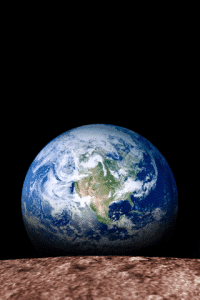
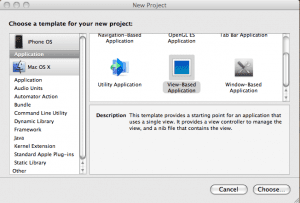
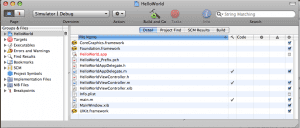
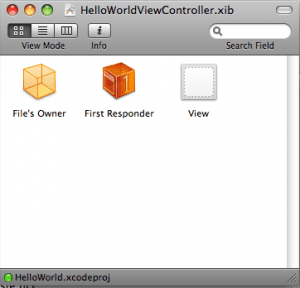
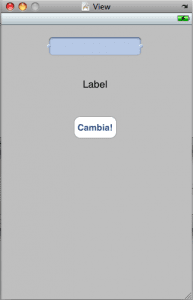
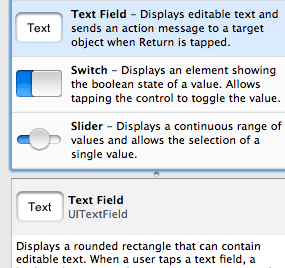
ಧೈರ್ಯ, ನೀವು ಕಷ್ಟಪಟ್ಟು ಕೆಲಸ ಮಾಡುತ್ತಿದ್ದೀರಿ! ಇದು ತುಂಬಾ ಚೆನ್ನಾಗಿ ಕಾಣುತ್ತದೆ
ಗ್ರೀಟಿಂಗ್ಸ್.
ಈ ಅಭಿವೃದ್ಧಿ ಟ್ಯುಟೋರಿಯಲ್ ಅನ್ನು ಅನುಸರಿಸಲು ಯಾರಾದರೂ ಚಿರತೆಯನ್ನು vmware ಅಡಿಯಲ್ಲಿ ಸ್ಥಾಪಿಸಲು ಪ್ರಯತ್ನಿಸಿದ್ದಾರೆ (ಮತ್ತು ಯಶಸ್ವಿಯಾಗಿದ್ದಾರೆ)?
ಅಥವಾ ನೀವೆಲ್ಲರೂ ಮನೆಯಲ್ಲಿ ಮ್ಯಾಕ್ ಹೊಂದಿದ್ದೀರಾ?
ಧನ್ಯವಾದಗಳು.
ಓವರ್ ಹಿಯರ್ ಮ್ಯಾಕ್ ...
ಒಳ್ಳೆಯ ಕೆಲಸವನ್ನು ಮುಂದುವರಿಸಿ, ಕೆಲಸಗಳನ್ನು ಪ್ರಾರಂಭಿಸಲು ನಾನು ಈಗಾಗಲೇ ದೋಷವನ್ನು ಪಡೆಯುತ್ತಿದ್ದೇನೆ ...
ಇಂಗ್ಲಿಷ್ನಲ್ಲಿ ಸಾಕಷ್ಟು ಮಾಹಿತಿ, ಆದರೆ ನಮ್ಮ ಸ್ಥಳೀಯ ಭಾಷೆಗಿಂತ ಉತ್ತಮವಾಗಿ ಏನೂ ಇಲ್ಲ
ಧನ್ಯವಾದಗಳು ಮತ್ತು ಅಭಿನಂದನೆಗಳು,
@resaka: ನನ್ನ ವಿಷಯದಲ್ಲಿ ನಾನು ಮ್ಯಾಕ್ ಅನ್ನು ಬಳಸುತ್ತೇನೆ, ಕ್ಷಮಿಸಿ ನಾನು ನಿಮಗೆ ಸಹಾಯ ಮಾಡಲು ಸಾಧ್ಯವಿಲ್ಲ ...
ವರ್ಚುವಲೈಸೇಶನ್ ಚೆನ್ನಾಗಿ ಕೆಲಸ ಮಾಡಲು ಸಾಕಷ್ಟು ಸಮಯ ವ್ಯರ್ಥವಾಗುತ್ತದೆ, ಅನುಭವದಿಂದ ನಾನು ನಿಮಗೆ ಹೇಳುತ್ತೇನೆ. ಒಳ್ಳೆಯದು ಇಬೇಯಲ್ಲಿ ಜಿ 4 ಪಡೆಯುವುದು, ಚಿರತೆ, ಎಸ್ಡಿಕೆ ಸ್ಥಾಪಿಸುವುದು, ಇಂಟೆಲ್ ಅಲ್ಲದ ಪ್ರೊಸೆಸರ್ ಅಡಿಯಲ್ಲಿ ಕಾರ್ಯನಿರ್ವಹಿಸುವಂತೆ ಕೆಲವು ಹೊಂದಾಣಿಕೆ (ನಿಮಗೆ ಗೊತ್ತಿಲ್ಲದಿದ್ದರೆ, ಎಸ್ಡಿಕೆ ಮ್ಯಾಕ್-ಇಂಟೆಲ್ on ನಲ್ಲಿ ಮಾತ್ರ ಕಾರ್ಯನಿರ್ವಹಿಸುತ್ತದೆ) ಮತ್ತು … ಖಾತರಿಪಡಿಸಿದ ಫಲಿತಾಂಶಗಳು. 🙂
ಟೆಕ್ನೋಪಾಡ್ ಮ್ಯಾನ್, ಜೇವಿಯರ್ ಮತ್ತು ಸಾಕರಿ ಉತ್ತರಿಸಿದಕ್ಕಾಗಿ ತುಂಬಾ ಧನ್ಯವಾದಗಳು. ನಾನು ವರ್ಚುವಲ್ ಅನುಸ್ಥಾಪನೆಯನ್ನು ಪ್ರಯತ್ನಿಸುತ್ತಲೇ ಇರುತ್ತೇನೆ.
ಹೇಗಾದರೂ, ನೀವು ಸಾಕರಿ ತಿನ್ನುವ ಆಯ್ಕೆಯನ್ನು ನೋಡುತ್ತೇನೆ, ಏಕೆಂದರೆ ಜಿ 4 ನ ಬೆಲೆಗಳನ್ನು ನೋಡಿದರೆ ಅವು ತುಂಬಾ ಹೆಚ್ಚಿಲ್ಲ (100 ಮತ್ತು 300 ರ ನಡುವೆ).
ಧನ್ಯವಾದಗಳು.
ಹ್ಯಾಕಿಂತೋಷ್ಗಾಗಿ ಅಂತರ್ಜಾಲವನ್ನು ಹುಡುಕಲು ಪ್ರಯತ್ನಿಸಿ. (ಇಜೆ ಐಟ್ಕೋಸ್)
PC ಯಲ್ಲಿ MAC OS ಅನ್ನು ಸ್ಥಾಪಿಸಲು ಇದನ್ನು ಬಳಸಲಾಗುತ್ತದೆ.
ಗ್ರೀಟಿಂಗ್ಸ್.